하드 드라이브에 대한 액세스를 다시 얻는 방법, 하드 드라이브를 열 수 없는 오류 수정

이 글에서는 하드 드라이브에 문제가 생겼을 때 다시 접근할 수 있는 방법을 안내해 드리겠습니다. 함께 따라 해 보세요!
Snapchat은 가장 오랜 기간 동안 젊은 인구층에게 어필했기 때문에 가장 인기 있는 소셜 미디어 앱 중 하나가 되었습니다. 매일 수백만 장의 사진과 비디오를 공유하기 때문에 보안이 매우 엄격해야 합니다. Snapchat은 다양한 필터를 통해 멋진 사진과 셀카를 클릭할 수 있도록 도와줍니다. 친구 및 가족과 순간을 즉시 공유할 수 있도록 완벽하게 제작된 앱입니다. Snapchat을 통해 연락처와 사진 또는 비디오를 공유할 수 있습니다.
Snapchat과 함께 제공되는 많은 기능으로 인해 사람들은 그 중 일부에 대해 의구심을 가질 수 있습니다. 그러한 질문 중 하나는 "Snapchat에서 메시지를 어떻게 삭제합니까?"일 수 있습니다. Snapchat에서 메시지를 삭제하는 것은 그리 복잡한 과정이 아닙니다. 실제로 Snapchat에서 전체 대화를 삭제할 수 있습니다.
Snapchat에서 메시지를 삭제하는 동안 어려움을 겪고 계시다면 올바른 페이지에 도달하셨습니다! 우리는 모든 의심을 해결하기 위해 여기에 있습니다. 아래 가이드의 도움 으로 Snapchat 에서 메시지를 삭제 하는 방법을 살펴보겠습니다 .

내용물
최근에 잘못된 친구에게 메시지를 보냈고 해당 메시지를 취소하려면 계속 읽으십시오. 그러나 이렇게 하면 대화 창에서 채팅을 삭제했음을 연락처에 알립니다. 자세한 단계는 다음과 같습니다.
1. 장치에서 Snapchat 을 실행 하고 " 메시지 " 아이콘을 눌러 채팅 창을 엽니다.
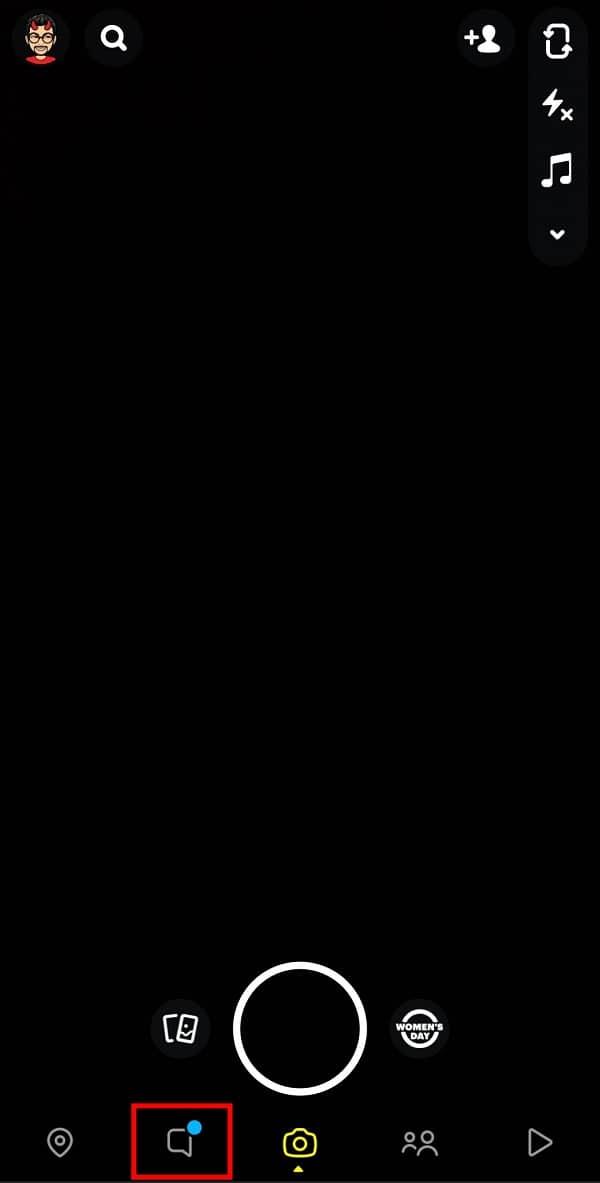
2. 메시지를 삭제하려는 대화 를 선택한 다음 메시지를 길게 누르고 " 삭제 " 옵션을 선택합니다.

3. 마지막으로 " 채팅 삭제 " 옵션을 눌러 특정 메시지를 삭제합니다.
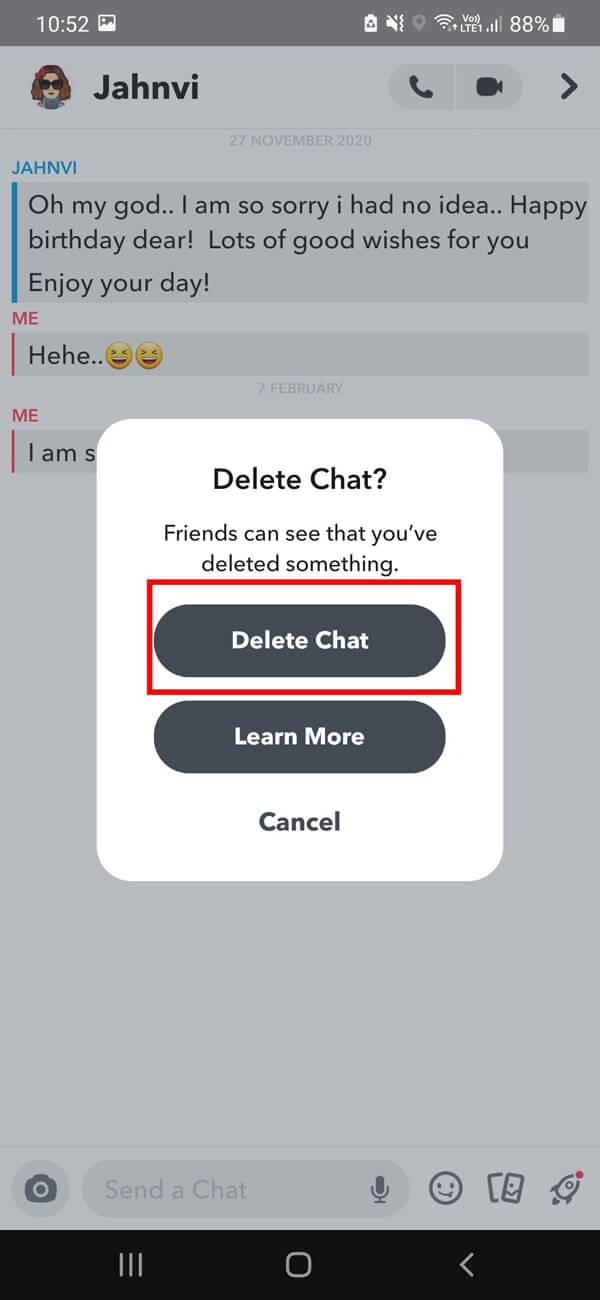
참고: 여기에서 "채팅"은 전체 대화 자체를 의미하지 않습니다. 그러나 대화에서 선택한 특정 메시지.
캐주얼한 접근 방식으로 단일 대화에서 여러 메시지를 삭제하는 것은 복잡한 프로세스인 것 같습니다. 그러나 이를 위한 간단한 트릭도 있습니다. Snapchat은 대화를 지우는 옵션을 제공합니다. 아래 단계에 따라 채팅 창에서 전체 대화를 삭제할 수 있습니다.
1. 장치에서 Snapchat 을 실행 하고 메시지 아이콘 을 눌러 채팅 창을 엽니다.
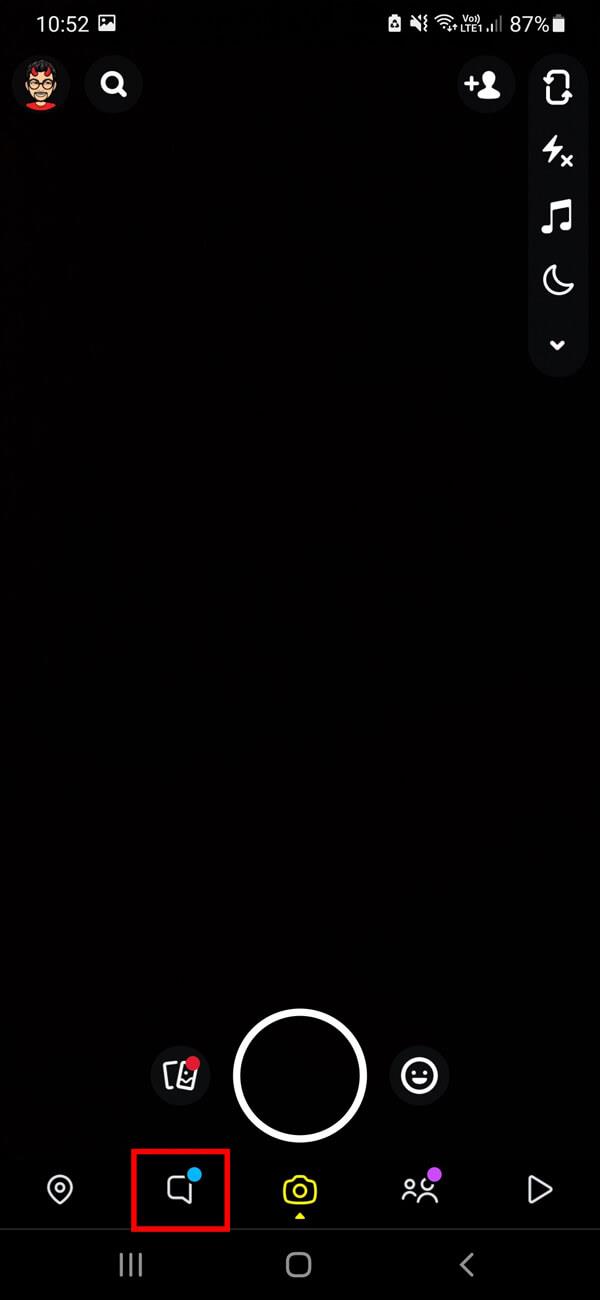
2. 채팅 창에서 완전히 삭제하려는 대화를 선택하고 길게 누릅니다. 주어진 옵션 목록에서 " 자세히 " 옵션을 선택하십시오.
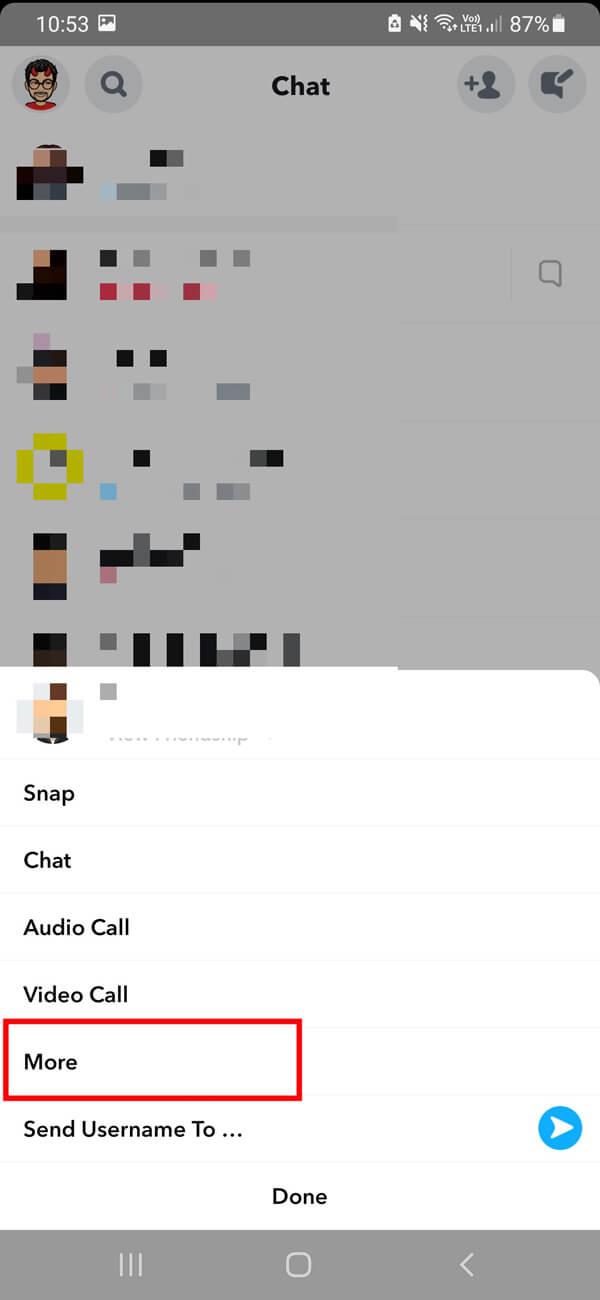
3. 다음 화면에서 " 대화 지우기 " 옵션을 누른 다음 " 지우기 " 옵션을 선택하여 채팅 창에서 전체 대화를 삭제해야 합니다.
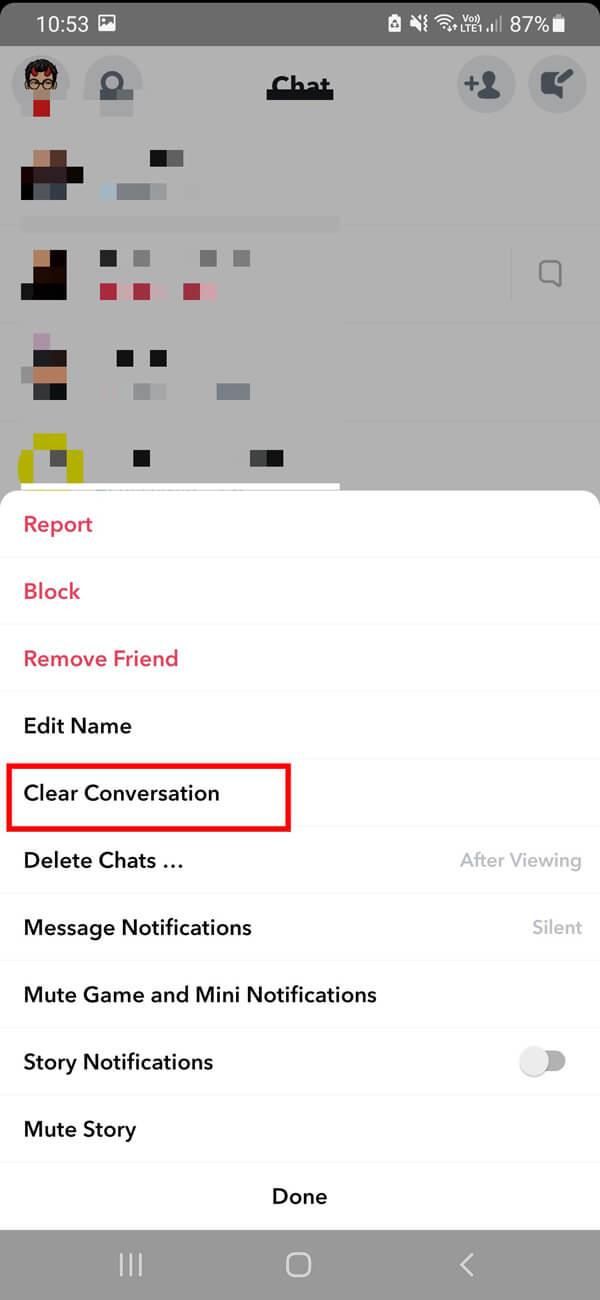
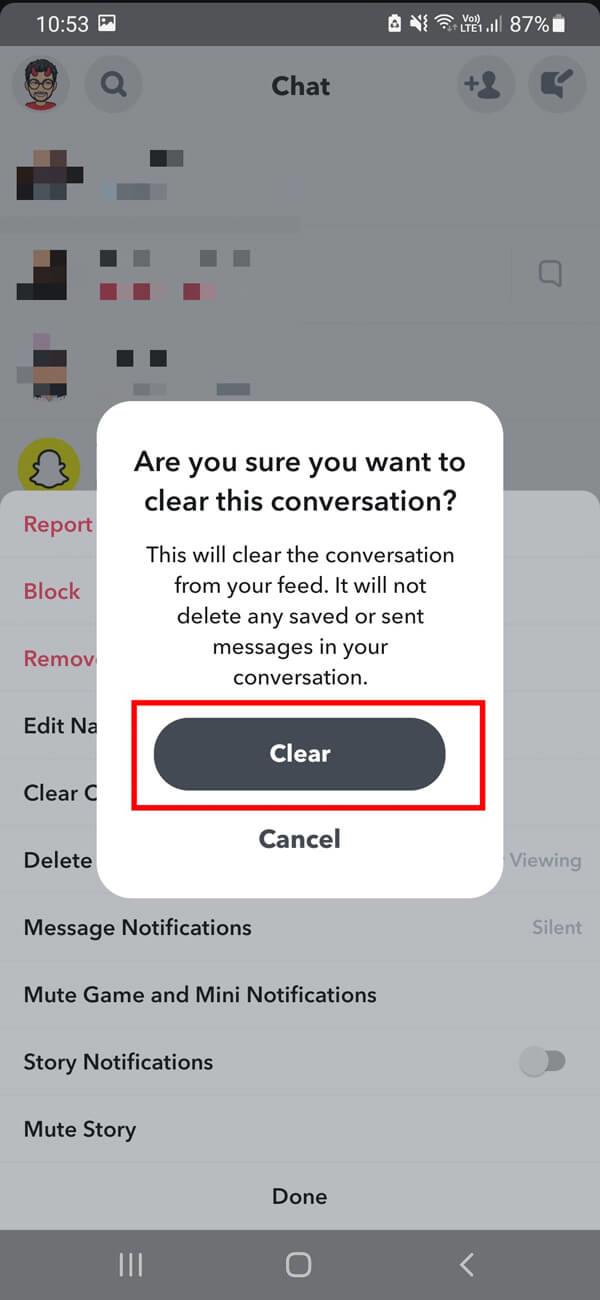
또는 간단한 트릭을 통해 채팅에서 여러 대화를 삭제할 수도 있습니다. 이 방법과 관련된 자세한 단계는 아래에 자세히 설명되어 있습니다.
1. 기기에서 Snapchat 을 실행 하고 왼쪽 상단의 홈 화면에서 Bitmoji 아바타 를 탭합니다 .

2. 이제 " 기어 " 아이콘을 탭하여 Snapchat의 설정 페이지를 엽니다.
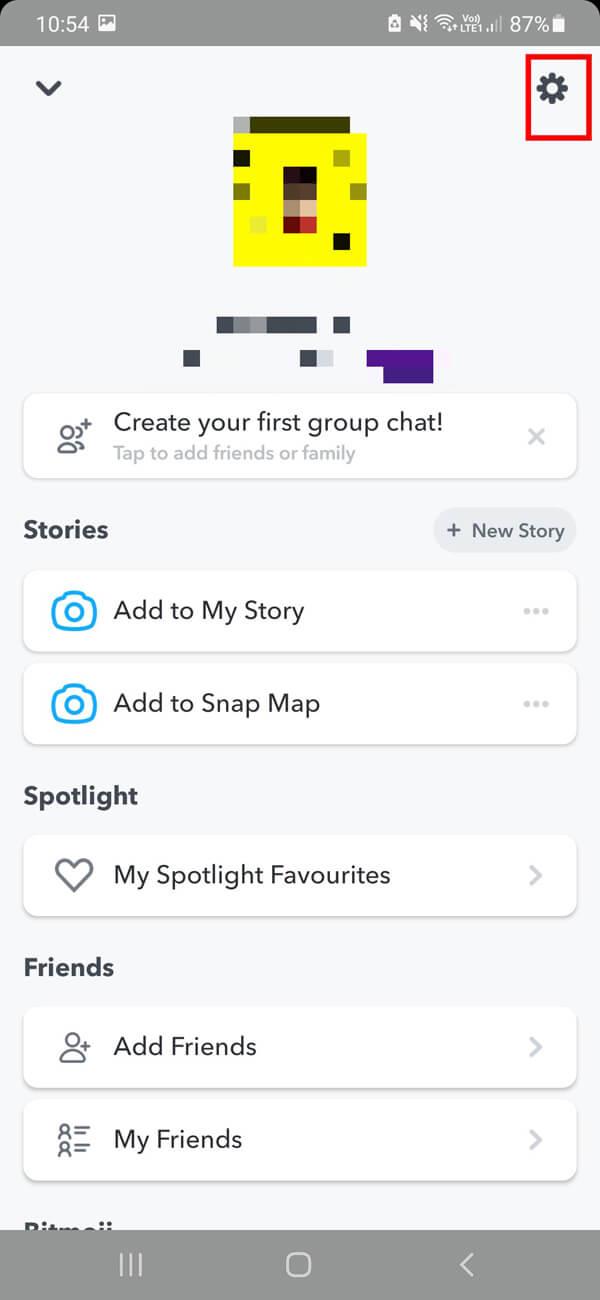
3. 개인 정보 보호 섹션 까지 아래로 스크롤 하고 " 대화 지우기 " 옵션을 선택합니다.
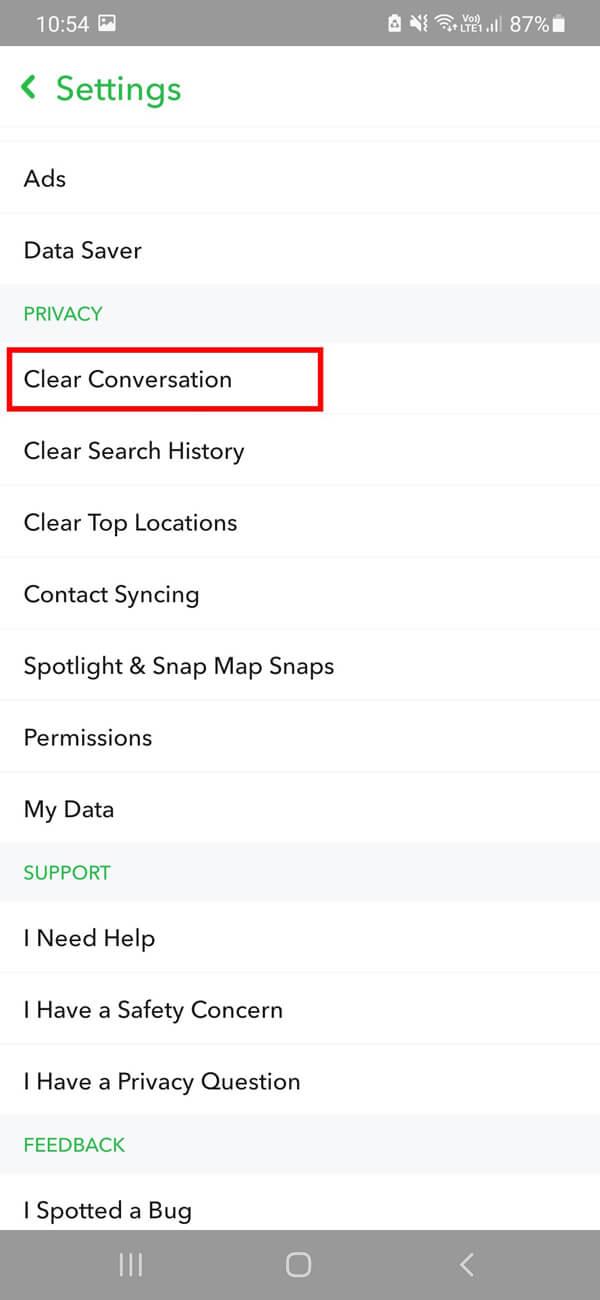
4. 이 옵션은 Snapchat에서 나눈 대화 목록을 엽니다. 계정에서 완전히 삭제하려는 대화 이름 옆 에 있는 " X " 기호를 탭 합니다.
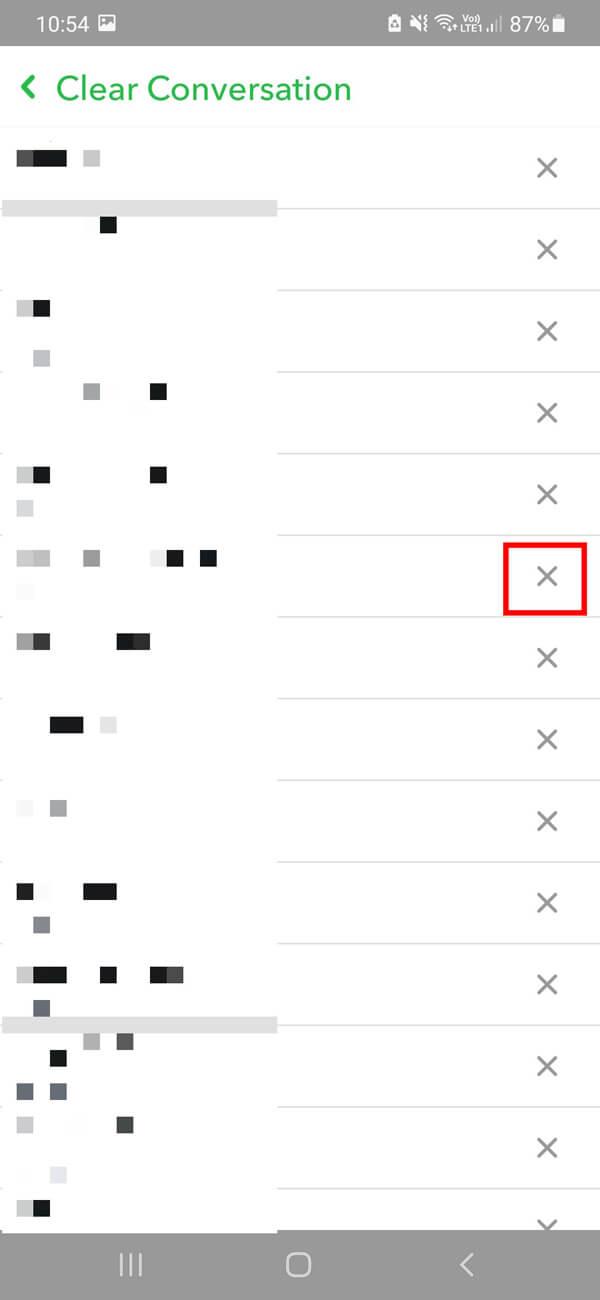
5. 마지막으로 " 지우기 " 버튼을 눌러 채팅에서 전체 대화를 삭제합니다.
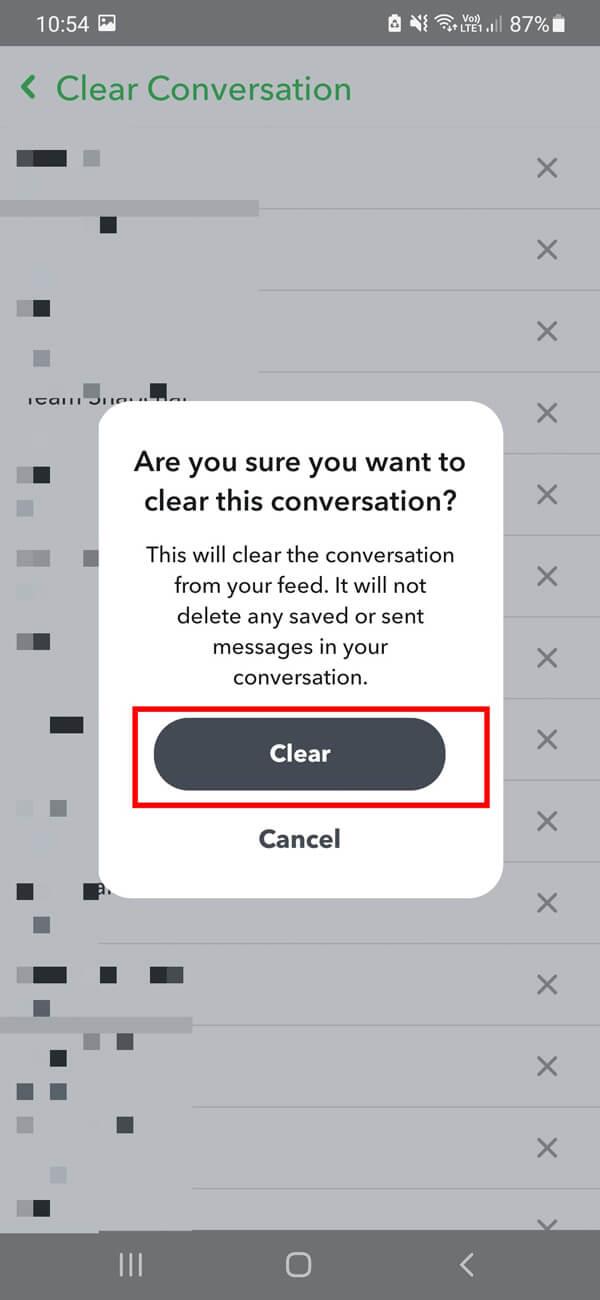
이 옵션은 Snapchat 계정에서 선택한 연락처와의 대화를 영구적으로 삭제합니다.
또한 읽기: Snapchat에서 내 위치를 본 사람을 확인하는 방법
가끔 모르는 수신자에게 실수로 스냅이나 메시지를 보내고 알리지 않고 삭제하고 싶은 경우가 있습니다. 안타깝게도 스냅 보내기를 취소할 수 없습니다. 그러나 이러한 원치 않는 시나리오에서 벗어나기 위해 할 수 있는 일이 있습니다. 대화에서 보낸 메시지 또는 스냅을 삭제하려면 연락처를 즉시 차단할 수 있습니다. 이 방법에 대한 자세한 단계는 아래에 자세히 설명되어 있습니다.
1. 보류 중인 스냅을 삭제하려는 대화 를 선택한 다음 채팅 창에서 완전히 삭제하려는 채팅 을 길게 누릅니다 .
2. 주어진 옵션 목록에서 " 더 보기 "를 선택 합니다.
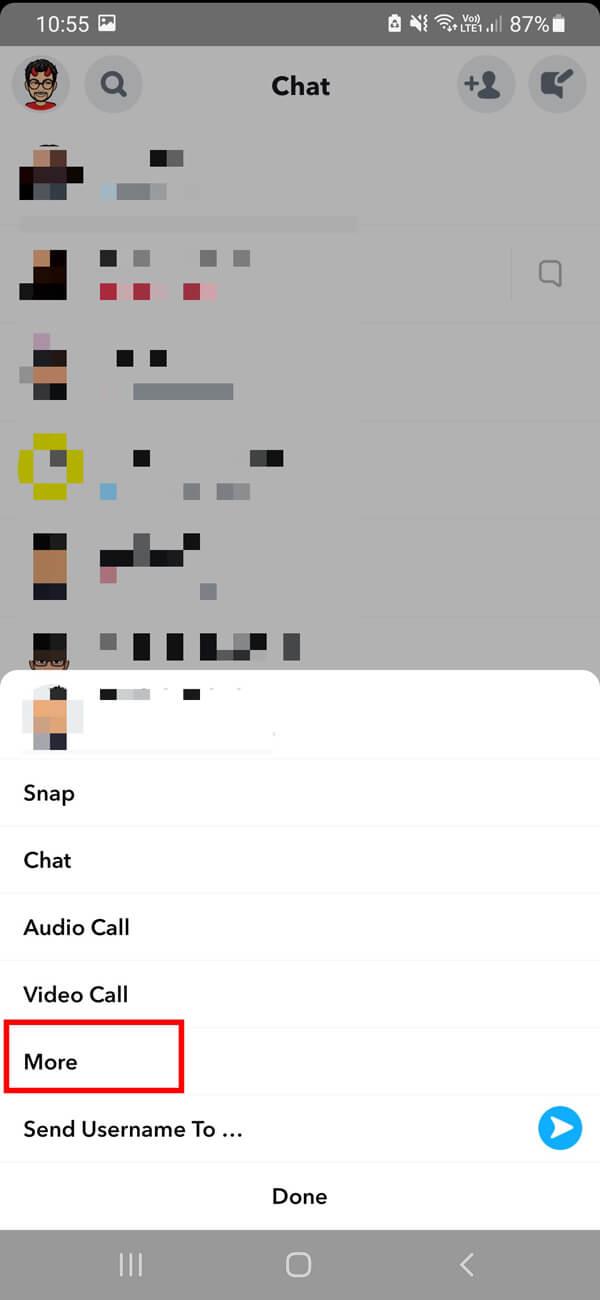
3. " 차단 " 옵션을 선택하고 확인 상자를 누릅니다 .
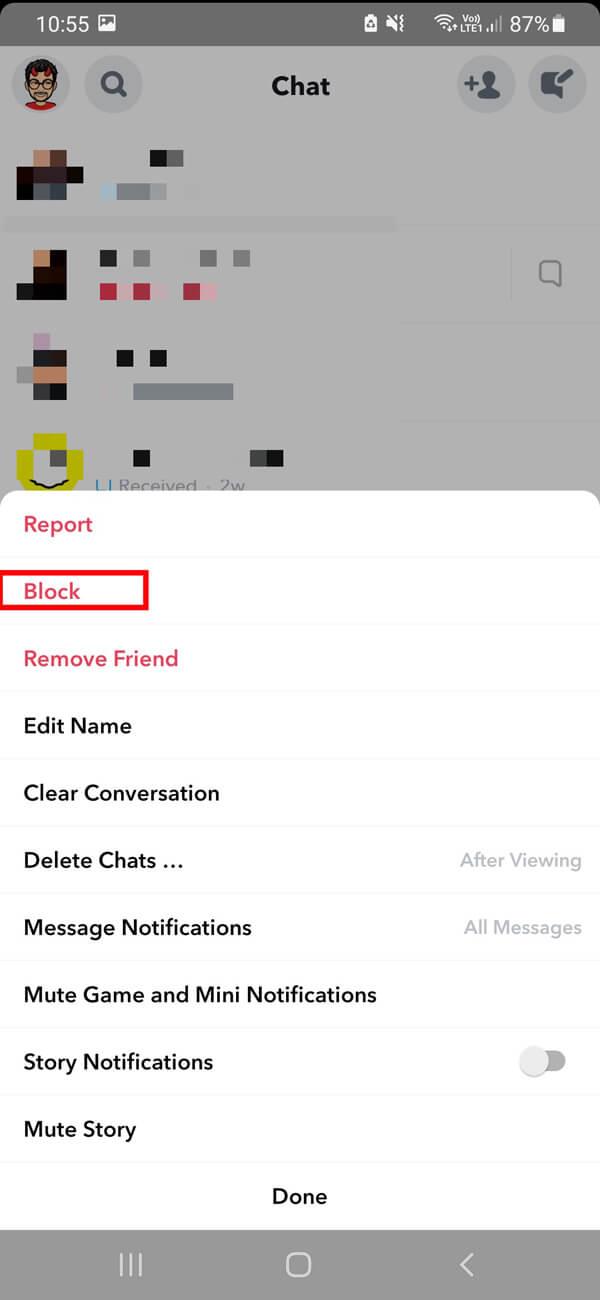
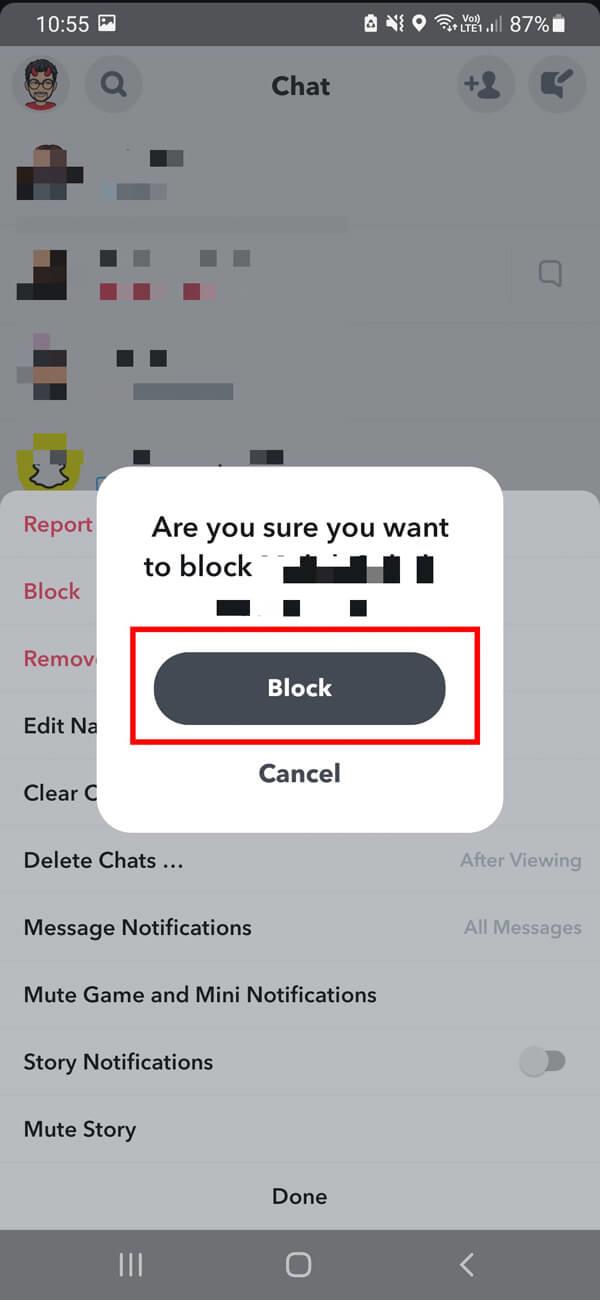
다른 소셜 미디어 플랫폼과 마찬가지로 Snapchat은 스토리 게시 옵션도 제공합니다. 또한 Snapchat 계정에 추가된 스토리를 삭제할 수도 있습니다. Snapchat 계정에서 스토리를 삭제하려면 아래 단계를 따라야 합니다.
1. 기기에서 Snapchat 을 실행 하고 Bitmoji 아바타 에서 강조 표시된 원 아이콘을 탭합니다 .
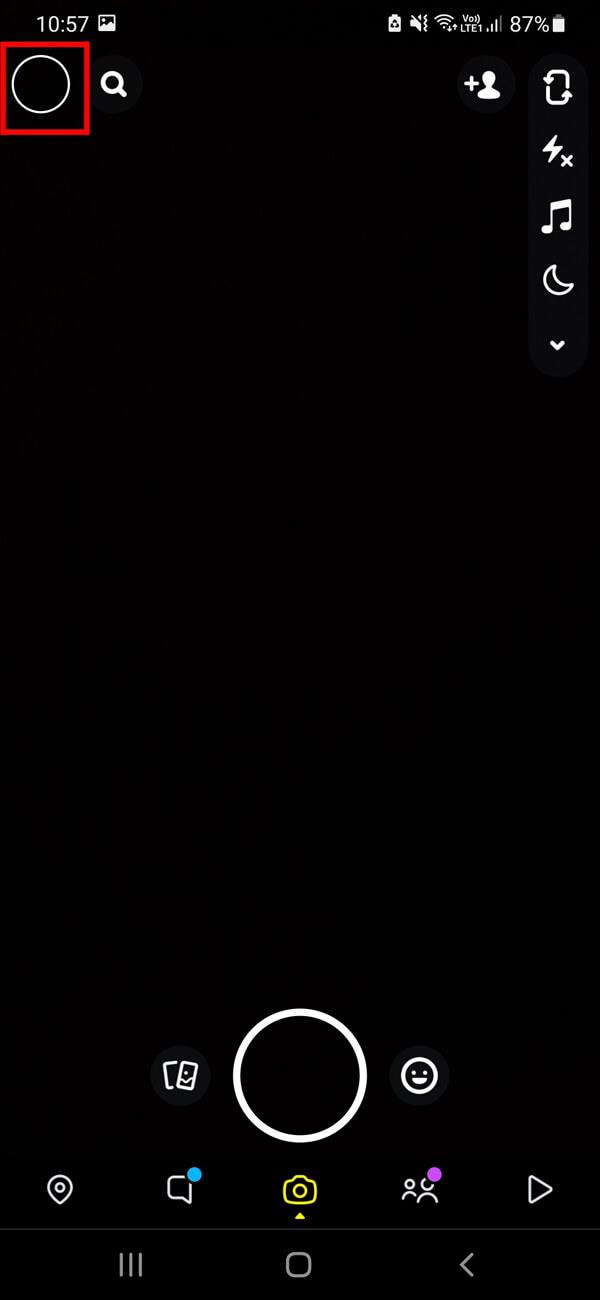
2. Snapchat 프로필 로 이동합니다. 여기에서 " 내 이야기 " 섹션 으로 스크롤해야 합니다 . 이제 탭하면 지난 24시간 동안 게시한 모든 스토리를 볼 수 있습니다.
3. 이제 화면 오른쪽 상단의 점 3개 메뉴 를 눌러야 합니다 .
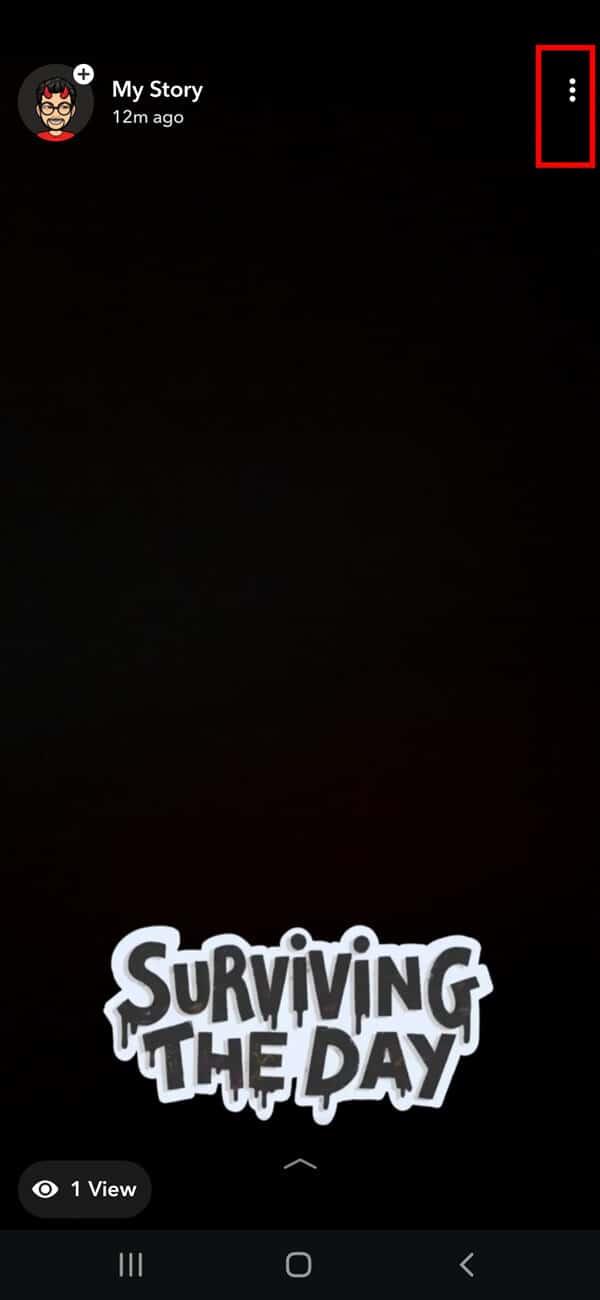
4. 여기 에서 세 가지 옵션 중 " 스냅 삭제 " 옵션을 탭한 다음 마지막으로 확인 상자 에서 " 삭제 " 옵션을 탭합니다 .
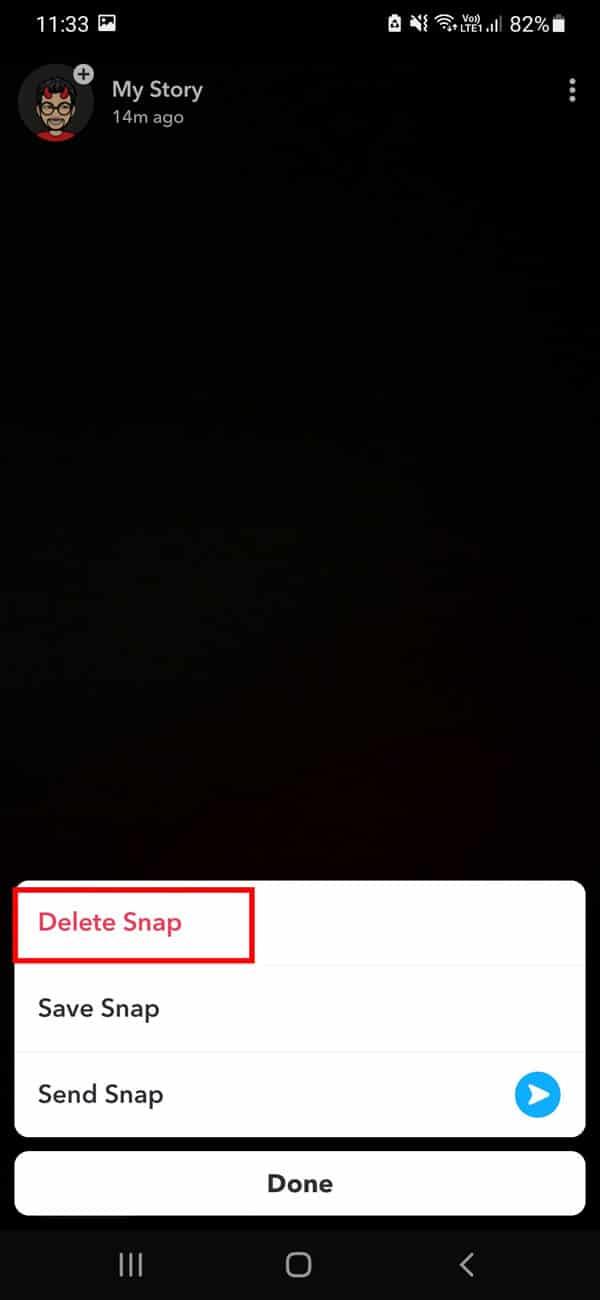
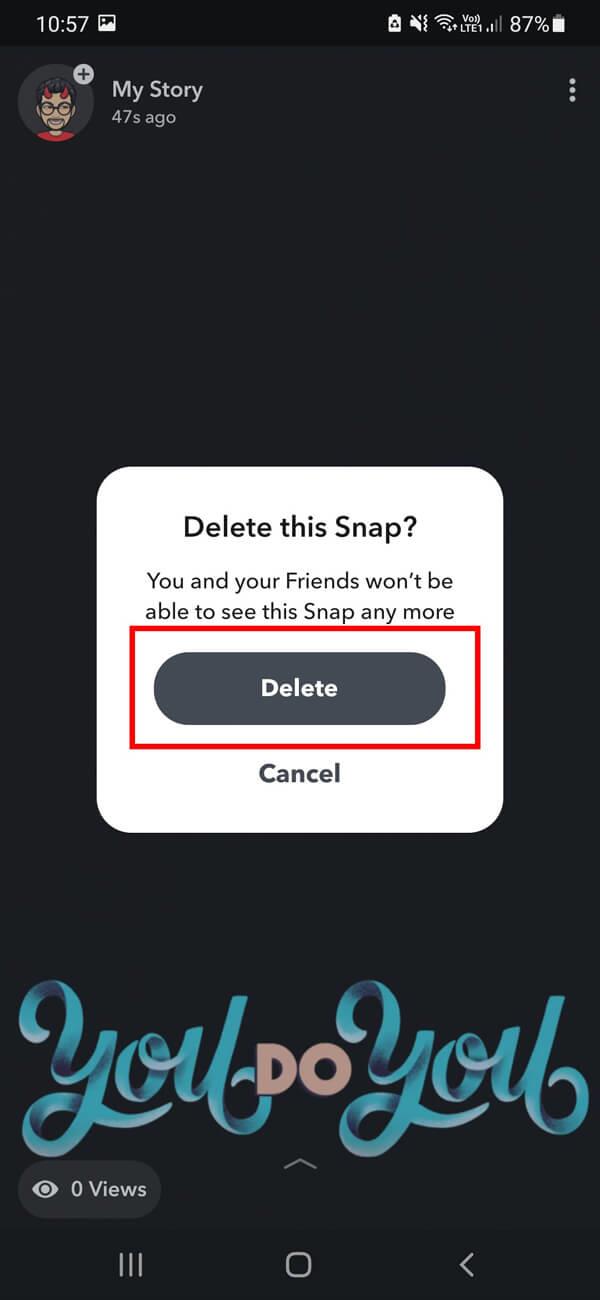
자주 묻는 질문(FAQ)
Q1 : Snapchat에서 대화를 어떻게 영구적으로 삭제합니까?
대화를 선택하고 길게 누르면 Snapchat에서 대화를 삭제할 수 있습니다. 그런 다음 " 더보기 "옵션을 누른 다음 " 대화 지우기 "를 눌러 영구적으로 삭제하십시오.
Q2 : Snapchat 메시지를 삭제하면 상대방도 삭제되나요?
예 , 삭제된 메시지는 수신자의 채팅에서 삭제됩니다. 그러나 이제 채팅에는 "* 사용자 이름 * 채팅이 삭제됨 "이 표시 됩니다.
추천:
이 가이드가 도움이 되었기를 바라며 Snapchat에서 메시지 를 삭제할 수 있기를 바랍니다 . 이 기사와 관련하여 여전히 질문이 있는 경우 의견 섹션에서 자유롭게 질문하십시오.
이 글에서는 하드 드라이브에 문제가 생겼을 때 다시 접근할 수 있는 방법을 안내해 드리겠습니다. 함께 따라 해 보세요!
AirPods는 언뜻 보기에 다른 무선 이어폰과 별반 다르지 않아 보입니다. 하지만 몇 가지 잘 알려지지 않은 기능이 발견되면서 모든 것이 달라졌습니다.
Apple은 iOS 26을 출시했습니다. 완전히 새로운 불투명 유리 디자인, 더욱 스마트해진 경험, 익숙한 앱의 개선 사항이 포함된 주요 업데이트입니다.
학생들은 학업을 위해 특정 유형의 노트북이 필요합니다. 선택한 전공 분야에서 뛰어난 성능을 발휘할 만큼 강력해야 할 뿐만 아니라, 하루 종일 휴대할 수 있을 만큼 작고 가벼워야 합니다.
Windows 10에 프린터를 추가하는 것은 간단하지만, 유선 장치의 경우와 무선 장치의 경우 프로세스가 다릅니다.
아시다시피 RAM은 컴퓨터에서 매우 중요한 하드웨어 부품으로, 데이터 처리를 위한 메모리 역할을 하며 노트북이나 PC의 속도를 결정하는 요소입니다. 아래 글에서는 WebTech360에서 Windows에서 소프트웨어를 사용하여 RAM 오류를 확인하는 몇 가지 방법을 소개합니다.
스마트 TV는 정말로 세상을 휩쓸었습니다. 이렇게 많은 뛰어난 기능과 인터넷 연결 덕분에 기술은 우리가 TV를 시청하는 방식을 바꾸어 놓았습니다.
냉장고는 가정에서 흔히 볼 수 있는 가전제품이다. 냉장고는 보통 2개의 칸으로 구성되어 있는데, 냉장실은 넓고 사용자가 열 때마다 자동으로 켜지는 조명이 있는 반면, 냉동실은 좁고 조명이 없습니다.
Wi-Fi 네트워크는 라우터, 대역폭, 간섭 외에도 여러 요인의 영향을 받지만 네트워크를 강화하는 몇 가지 스마트한 방법이 있습니다.
휴대폰에서 안정적인 iOS 16으로 돌아가려면 iOS 17을 제거하고 iOS 17에서 16으로 다운그레이드하는 기본 가이드는 다음과 같습니다.
요거트는 정말 좋은 음식이에요. 매일 요구르트를 먹는 것이 좋은가요? 매일 요구르트를 먹으면, 몸에 어떤 변화가 있을까요? 함께 알아보죠!
이 기사에서는 가장 영양가 있는 쌀 종류와 어떤 쌀을 선택하든 건강상의 이점을 극대화하는 방법에 대해 설명합니다.
수면 일정과 취침 루틴을 정하고, 알람 시계를 바꾸고, 식단을 조절하는 것은 더 나은 수면을 취하고 아침에 제때 일어나는 데 도움이 되는 몇 가지 방법입니다.
임대해 주세요! Landlord Sim은 iOS와 Android에서 플레이할 수 있는 모바일 시뮬레이션 게임입니다. 여러분은 아파트 단지의 집주인 역할을 하며 아파트 내부를 업그레이드하고 세입자가 입주할 수 있도록 준비하여 임대를 시작하게 됩니다.
욕실 타워 디펜스 Roblox 게임 코드를 받고 신나는 보상을 받으세요. 이들은 더 높은 데미지를 지닌 타워를 업그레이드하거나 잠금 해제하는 데 도움이 됩니다.













